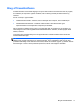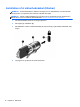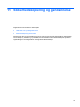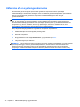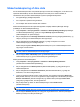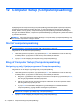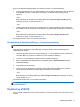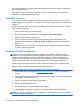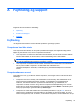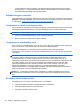HP Notebook User Guide - Linux
Table Of Contents
- Velkommen
- Lær din computer at kende
- Netværk
- Tastatur og pegeredskaber
- Multimedier
- Strømstyring
- Lukning af computeren
- Angivelse af indstillinger for strømstyring
- Brug af batteristrøm
- Visning af resterende batterispænding
- Isætning og udtagning af batteriet
- Opladning af et batteri
- Optimering af batteriets levetid
- Håndtering af lave batterispændingsniveauer
- Identificering af lave batterispændingsniveauer
- Afhjælpning af et lavt batterispændingsniveau
- Afhjælpning af et lavt batterispændingsniveau, når en ekstern strømkilde er tilgængelig
- Afhjælpning af et lavt batterispændingsniveau, når et opladet batteri er tilgængeligt
- Afhjælpning af et lavt batterispændingsniveau, når ingen strømkilde er tilgængelig
- Sådan afhjælpes en lav batterispænding, når computeren ikke kan afslutte Dvaletilstand
- Batteribesparelse
- Opbevaring af et batteri
- Bortskaffelse af brugte batterier
- Udskiftning af batteriet
- Brug af ekstern vekselstrøm
- Drev
- Eksterne kort og enheder
- Hukommelsesmoduler
- Sikkerhed
- Sikkerhedskopiering og gendannelse
- Computer Setup (Computeropsætning)
- Fejlfinding og support
- Fejlfinding
- Computeren kan ikke starte
- Computerskærmen er sort
- Software fungerer unormalt
- Computeren er tændt, men reagerer ikke
- Computeren er usædvanligt varm
- En ekstern enhed fungerer ikke
- Den trådløse netværksforbindelse fungerer ikke
- Skuffen til den optiske disk åbnes ikke for fjernelse af en cd eller dvd
- Computeren registrerer ikke det optiske drev
- En disk afspilles ikke
- En film kan ikke ses på en ekstern skærm
- Computeren starter ikke med at brænde disken, eller brændingen stopper, før den er gennemført
- Kontakt kundesupport
- Mærkater
- Fejlfinding
- Rengøring af computeren
- Specifikationer
- Elektrostatisk afladning
- Indeks
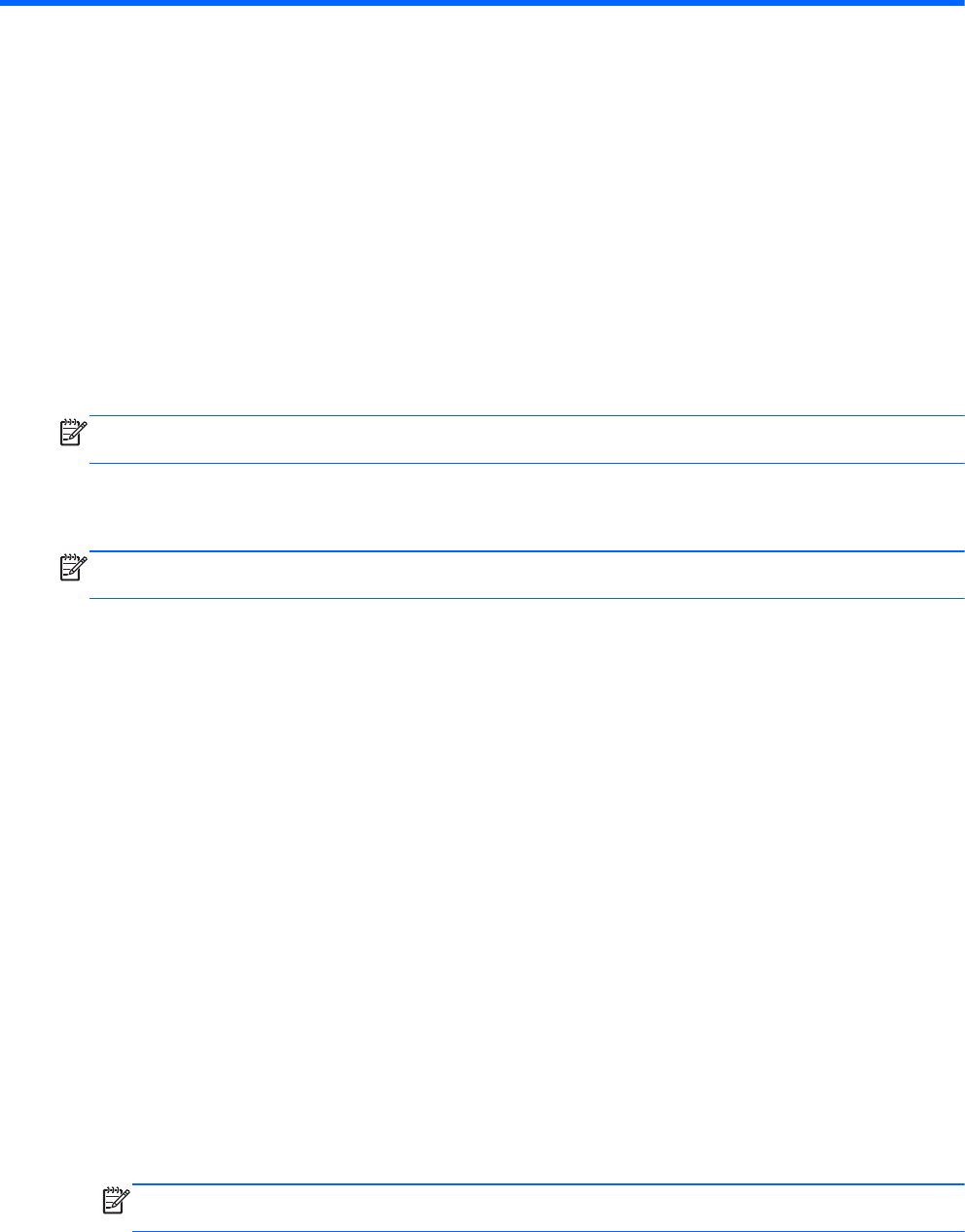
12 Computer Setup (Computeropsætning)
Hjælpeprogrammet Computer Setup (Computeropsætning) eller BIOS (Basic Input/Output System)
kontrollerer kommunikationen mellem alle input- og output-enheder på systemet (f.eks. diskdrev,
skærm, tastatur, mus og printer). Computer Setup (Computeropsætning) indeholder indstillinger til
alle typer af installeret tilbehør, computerens opstartsrækkefølge og mængden af systemhukommelse
og udvidet hukommelse.
BEMÆRK: Pas meget på med at foretage ændringer i Computer Setup (Computeropsætning). Fejl
kan forhindre computeren i at fungere korrekt.
Start af computeropsætning
BEMÆRK: Et eksternt tastatur eller en mus, som er forbundet til en USB-port, kan kun anvendes i
Computeropsætning, hvis bagudkompatibel USB-understøttelse er aktiveret.
Følg disse trin for at starte Computeropsætning:
1. Tænd eller genstart computeren, og tryk derefter på esc, når meddelelsen "Press the ESC key
for Startup Menu" (Tryk på Esc for Start-menu) vises nederst på skærmen.
2. Tryk på f10 for at få adgang til Computer Setup (Computeropsætning).
Brug af Computer Setup (Computeropsætning)
Navigering og valg i hjælpeprogrammet Computeropsætning
Følg disse trin for at navigere og foretage valg i Computeropsætning:
1. Tænd eller genstart computeren, og tryk derefter på esc, når meddelelsen "Press the ESC key
for Startup Menu" (Tryk på Esc for Start-menu) vises nederst på skærmen.
●
Brug fane- og piletasterne til at vælge en menu eller et menupunkt og tryk derefter på enter,
eller brug et pegeredskab til at klikke på punktet.
●
Klik på pil op eller pil ned i øverste højre hjørne af skærmen for at rulle opad eller nedad
eller brug tasterne pil op eller pil ned.
●
Tryk på esc for at lukke/åbne dialogbokse og vende tilbage til hovedskærmbilledet i
Computeropsætning, og følg derefter anvisningerne på skærmen.
BEMÆRK: Du kan bruge et pegeredskab (TouchPad, Pointing Stick eller USB-mus) eller
tastaturet til at navigere og foretage valg i Computeropsætning.
2. Tryk på f10 for at få adgang til Computer Setup (Computeropsætning).
76 Kapitel 12 Computer Setup (Computeropsætning)